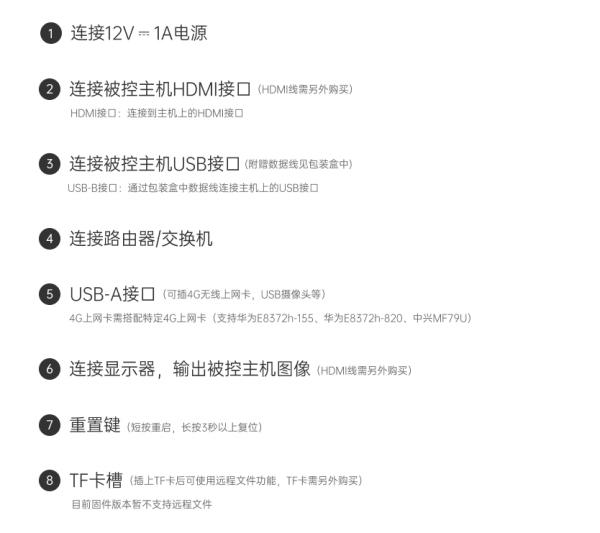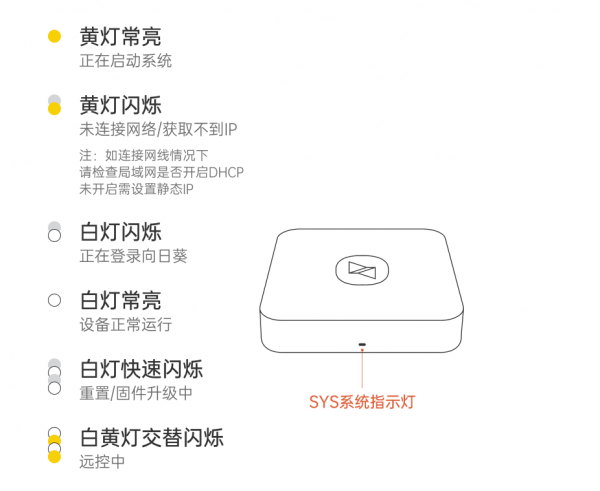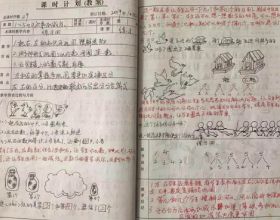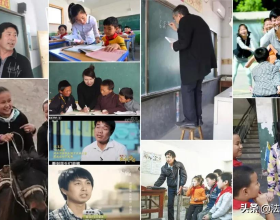為了避免資料外洩和防止駭客入侵,相信不少單位都有著非常嚴格的內外網隔離規定。沒有了外網的支援,想要遠端辦公該如何解決?別急,今天給大家分享一款物理層的遠端控制裝置,無需接入內部網路以及被控制的電腦網路支援,也能輕鬆遠端辦公,這款裝置就是向日葵控控A2。
在介紹向日葵控控A2之前,有必要提一下IP-KVM,KVM即鍵盤、顯示器、滑鼠(Keyboard、Video、Mouse)的縮寫,IP-KVM簡單點理解就是帶有網路資料傳輸功能的遠控硬體裝置,它可採集遠端計算機的畫面,透過本地輸入裝置經過網路向遠端計算機發送控制訊號,往往此類專業裝置的價格都比較昂貴。向日葵控控A2在功能方面與之類似,價格方面也比較經濟實惠,而且可以執行在除windows以外的iOS、Linux系統上。
好了,簡單瞭解了產品的特性之後,我們來看看包裝內的附件,裡面分別有USB-B資料線、電源介面卡、說明書以及控控A2主機。
向日葵控控A2的介面比較多,這裡先借用官網的圖,給大家展示一下產品的各個介面功能。
向日葵控控A2的正面是SYS系統指示燈,眾所周知對於網路裝置想要快速瞭解工作情況和解決問題,一定要學會看裝置的指示燈狀態。
所以為了快速瞭解向日葵控控A2的各種狀態指示,這裡我也同樣截取了官網的圖,大家可以看一下。
向日葵控控A2背面是網路介面(用於連線路由器或者交換機)、USB-B介面(用於連線被控主機的USB介面)、HDMI介面(用於連線電腦主機)、電源介面。
右側是HDMI輸出介面和USB-A介面,這個HDMI介面可以用來接一臺顯示器,用於顯示被控制電腦的實時回傳畫面,USB-A介面則是外接4G網絡卡或者USB攝像頭。
左側面是復位孔和TF卡介面,接入TF卡之後可以使用遠端檔案功能。
底部配備了四個防滑腳墊。
安裝方面,向日葵控控A2的接線很簡單,HDMI線接入到被控電腦的HDMI介面,透過USB-B線把控控A2和主機也連線起來,這樣就能模擬鍵盤、滑鼠等輸入裝置。
接下來就是配置,先透過手機端的向日葵遠端APP繫結裝置,手機和向日葵控控A2必須同一區域網,應用會自動搜尋區域網內的向日葵控控A2,根據相關提示一步一步操作即可。
繫結完成之後,就可以直接遠端檢視被控電腦的實時畫面了,在手機端可以設定旋轉、聲音、鍵盤滑鼠等模式,操作非常簡單。值得一提的是,使用向日葵控控A2進行遠端控制,被控端主機無需安裝任何軟體,即插即用,非常安全。而且就算被控端主機藍色畫面、斷網或宕機,只要向日葵控控A2還能聯網,照樣能夠進行遠端控制,這也是單靠遠端控制軟體無法實現的。
在應用裡,桌面觀看和桌面控制是免費使用專案,也是日常生活中使用頻率最高的功能,對於需要遠端辦公的小夥伴來說足夠使用了。
遠端接入之後,我們透過手機就可以對電腦中的檔案進行下載、刪除、上傳等操作了。另外,攝像頭和SSH功能也是可以免費使用的,這2大功能更多的是針對企業的機房管理員和一些數控機床控制室,由於個人沒這方面需求就不一一演示了。
當然,除了工作之外,我們還可以使用日葵控控A2進行遠端控制玩遊戲、遠端控制礦機、遠端控制伺服器等等操作,所以從功能方面,個人覺得這款產品還是非常強大和實用的。
總的來說,向日葵控控A2不僅體積小巧,遠端控制功能強大且操作簡單,資料傳輸安全可靠,無需安裝任何軟體就能夠幫助使用者隨時隨地的聯網辦公,如果你也需要遠端辦公的話,不妨考慮一下這款產品。
向日葵控控A2無網遠端控制
¥768
購買